Come aggiungere l'App Store non ufficiale a Plex

Se usi Plex, probabilmente avrai notato che il loro ecosistema di canale è un po '... carente. Un app store di terze parti può essere d'aiuto.
Ultimamente Plex sta enfatizzando i canali sempre meno, interrompendo completamente l'opzione nell'ultima versione del client Windows. E molti dei canali offerti semplicemente non funzionano. In un certo senso, questo ha senso: la maggior parte delle persone usa Plex su piattaforme come Apple TV o Roku, che offrono i loro modi per guardare i contenuti dei maggiori provider online. Ciò significa che Plex viene meglio servito concentrandosi su cose come l'offerta di TV in diretta. Ma è un po 'deludente se speri di aggiungere molti siti di streaming alla tua configurazione Plex.
Inserisci Webtools, un plugin di terze parti per Plex che aggiunge un app store non ufficiale. Ha oltre un centinaio di plugin, che puoi gestire da un browser Web.
Installazione di WebTools e di App Store non ufficiale
L'installazione di WebTools è semplice: scarica l'ultima versione e disarchiviala. Ora vai alla cartella Plugin sul tuo server Plex. Se lo stai eseguendo su Windows o macOS, fai semplicemente clic sull'icona della barra delle applicazioni e seleziona il comando "Apri cartella dei plug-in".
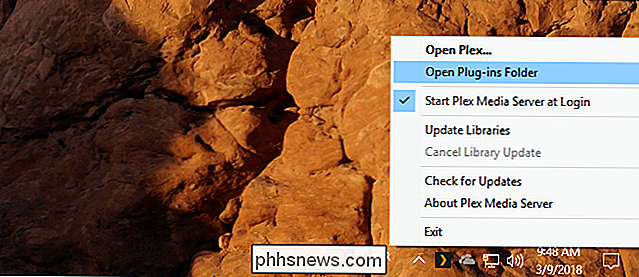
Trascina la cartella "WebTools.bundle" dalla cartella scaricata alla cartella dei plug-in di Plex e tu ve installato WebTools.
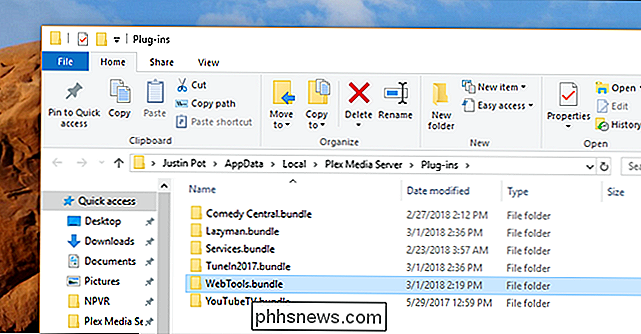
Tuttavia, non è possibile utilizzare il plug-in all'interno di Plex.
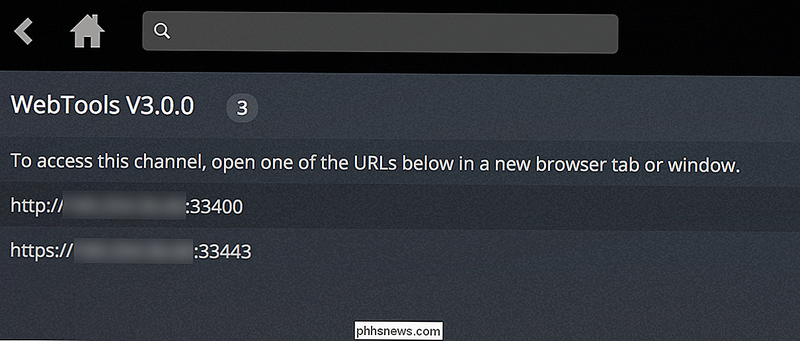
Invece, è necessario aprire un browser Web e accedere a un URL locale specifico. L'URL mostrato all'interno di Plex potrebbe non funzionare, ma se stai configurando le cose sul tuo server puoi semplicemente usarelocalhost: 33400.
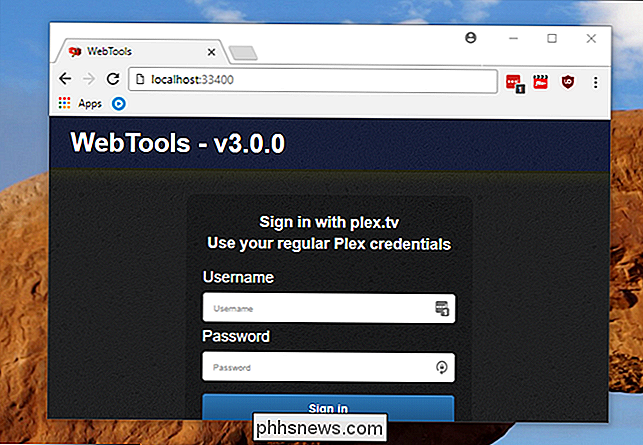
Se vuoi accedere a questo da un altro computer, trova semplicemente il server Indirizzo IP e inserire: 33400alla fine. Accedi utilizzando il tuo account Plex e sei pronto per andare.
Uso di Universal App Store
Ora che hai effettuato l'accesso a WebTools puoi iniziare a navigare su Universal Web Store. Cerca l'opzione "UAS" nella barra laterale.
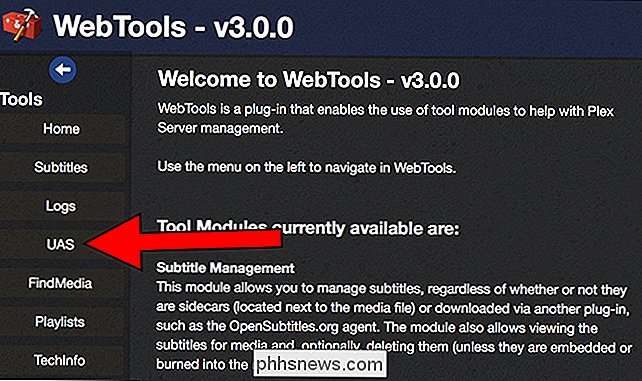
Puoi iniziare a esplorare subito. A partire da questo momento sono disponibili più di 170 canali.
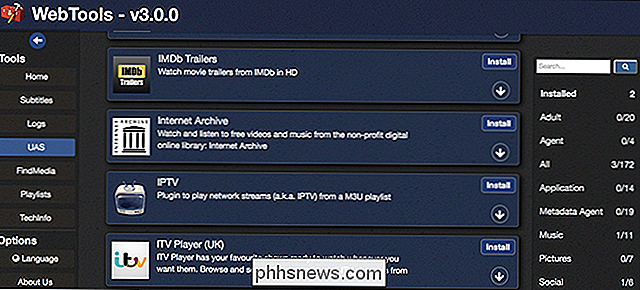
C'è molto da selezionare, quindi ecco alcuni punti salienti che ho notato:
- Common Sense Media: Aggiunge raccomandazioni di età ai metadati TV e film.
- TuneIn2017: consente di ascoltare le stazioni radio locali e internazionali.
- Plexpod: aggiunge il supporto podcast a Plex. Arriverà il supporto ufficiale per Podcast in Plex, ma per ora è bello.
- Internet Archive: ti permette di guardare vecchi film dalla vasta collezione di IA.
- Porno: Non riesco a aggirare questo : c'è così tanto porno qui, ragazzi. Forse non lasciare che i tuoi figli accedano a questa cosa.
Una cosa bella di questa configurazione: puoi installare rapidamente gli aggiornamenti che la utilizzano. Ciò significa che se un plug-in si interrompe, puoi correggerlo rapidamente da questa interfaccia, piuttosto che dover scaricare e installare l'aggiornamento da solo.
Cerca file mancanti e file che non sono attualmente in uso
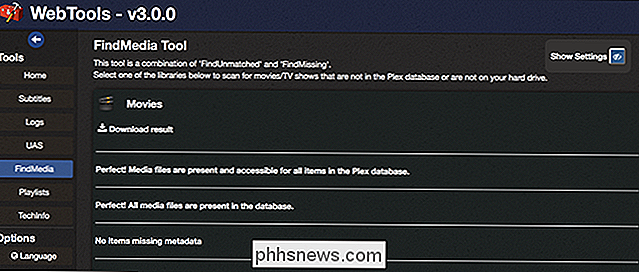
L'App Store è il banner funzionalità nel plug-in WebTools, ma un'altra caratteristica che vale la pena di verificare è FindMedia. Esamina le tue cartelle e indica tutti i file attualmente non inclusi nel tuo database Plex. Indica anche tutti i file mancanti che sono inclusi nel database. È uno strumento utile per assicurarsi che tutti i tuoi file vengano visualizzati, quindi controlla se hai una collezione di grandi dimensioni.
Carica sottotitoli sul tuo Plex Server
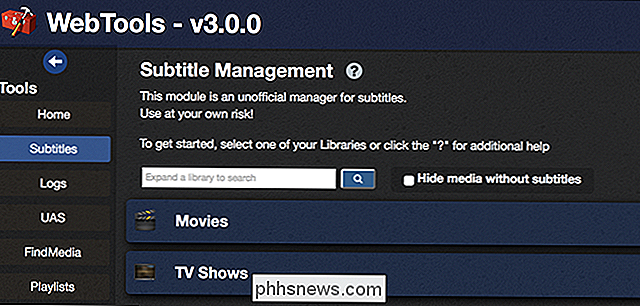
Un altro strumento funziona: il browser dei sottotitoli. Ti abbiamo mostrato come scaricare automaticamente i sottotitoli in Plex, ma WebTools ti permette di vedere quali file della tua collezione hanno attualmente sottotitoli e persino di caricare i sottotitoli sul tuo server.
Ci sono più funzioni che possiamo scavare qui: accesso per i tuoi log Plex, per esempio, e alcuni strumenti per la gestione delle playlist. Se sei un utente Plex avanzato, non c'è motivo di non dargli una svolta.

Come forzare l'apertura dei video di YouTube nell'interfaccia di gioco di YouTube
Hai visto l'oscura interfaccia utente focalizzata sulla chat per il gioco su YouTube? La risposta di Google al sito di streaming di giochi Twitch ha alcune caratteristiche interessanti tutte sue, ed è abbastanza carina da avviare. Ma la distinzione tra i normali giochi di YouTube e YouTube è ... beh, meno che distinti.

È Ora un buon momento per acquistare un SSD?
Le unità a stato solido sono il futuro! In realtà, sono il regalo. Mentre gli SSD erano un lusso per gli acquirenti di computer pochi anni fa, ora sono più o meno standard a meno che non si stia super-economici o archiviando più terabyte di dati, in cui i dischi rigidi tradizionali continuano a dominare.



